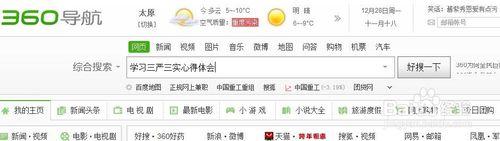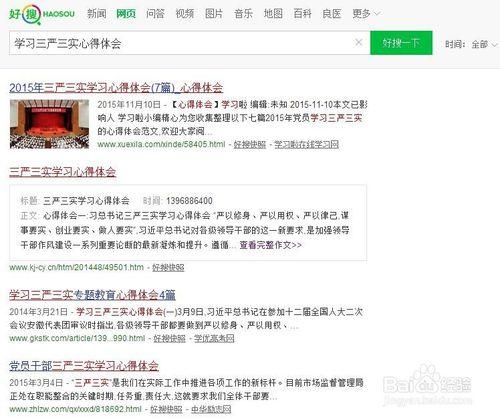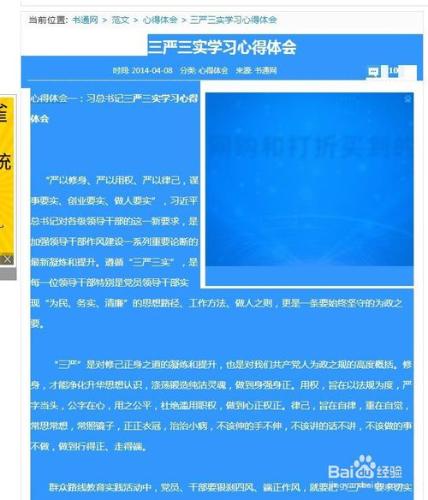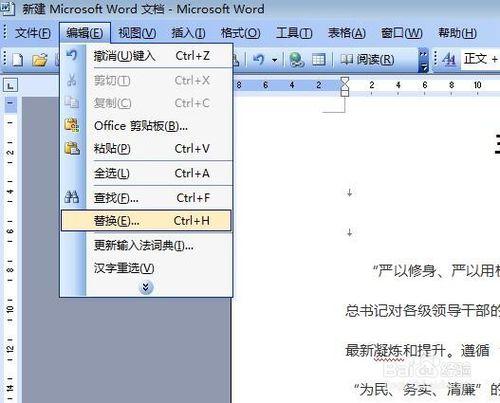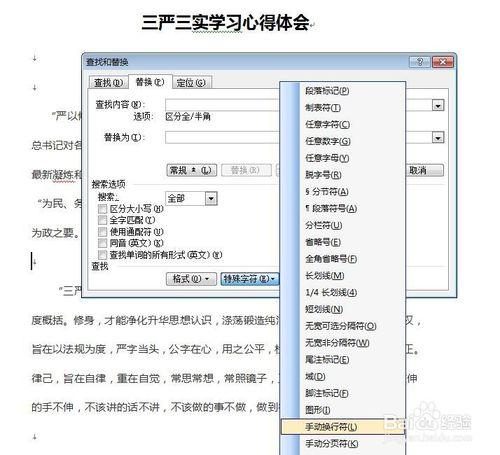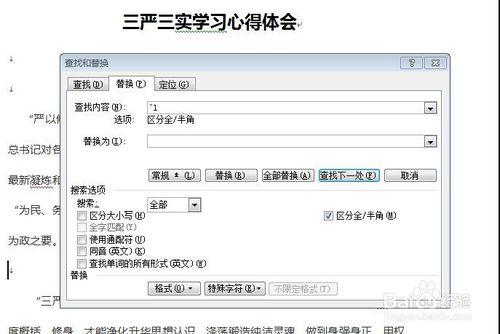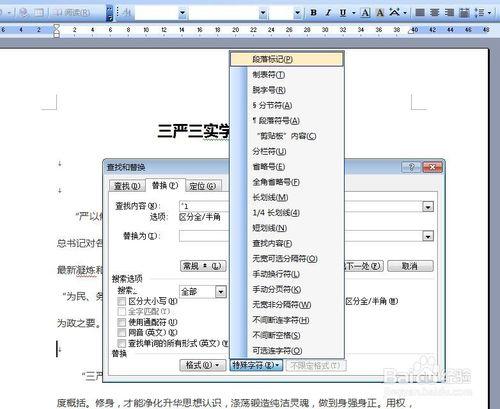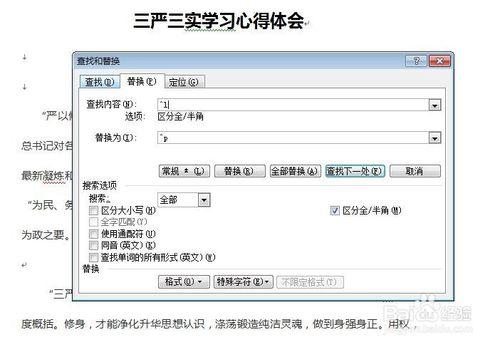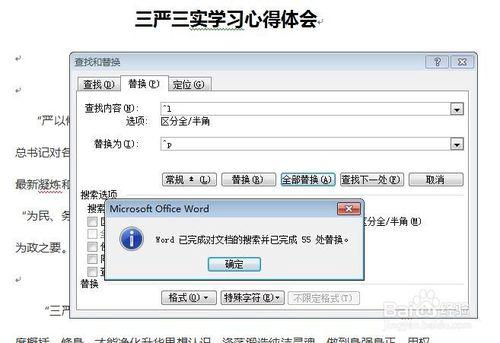從網頁中複製到word中的文章的分段一般都是手動換行符,想把它們改為段落標記會很麻煩,而word中查詢、替換功能會很方便地實現這一功能。
工具/原料
任一版本的word
方法/步驟
我們從搜尋引擎中隨便輸入要查詢的內容,拷貝一篇文章到word中,發現會有很多的手動換行符,也就是人們常說的軟回車,而要列印時都要把它們換成段落標記,也就是人們常說的硬回車。
一個一個刪嗎?幾十個好麻煩的,不要怕,現在在word中左上角的編輯選單中點選替換。
這樣會彈出一個對話方塊,查詢內容框中要填就是我們要替換掉的手動換行符,替換為就是我們要換成的段落標記。把游標放在查詢內容的框中,點選下方的高階——特殊符號——手動換行符(L)
把游標移在替換為的框中點特殊符號——段落標記(P)
點選全部替換,你就會發現手動換行符就全部換成了段落標記。
注意事項
一定要點全部替換哦